使用过演示文稿的朋友们都知道,常常会在幻灯片的内容上使用超链接可以快速翻到需要的那一页幻灯片。下面小编就来告诉大家如何在WPS演示中使用超链接的命令,一起来看看吧。新建默认模板wps演示文稿,内容版式为空白版式。单击在线素材中的目录项,单击目录选项卡,选中其中一种目录,右击选择快捷菜单中的“插入&rd......
WPS PPT如何制作拍立得效果
WPS教程
2021-11-13 11:06:37
制作各种各样的幻灯片,那么如何让我们的幻灯片在一众普通的PPT当中脱颖而出呢?今天我们就来教大家如何将普通的照片,转换成拍立得的效果,具体怎么操作呢?一起来学习一下吧!
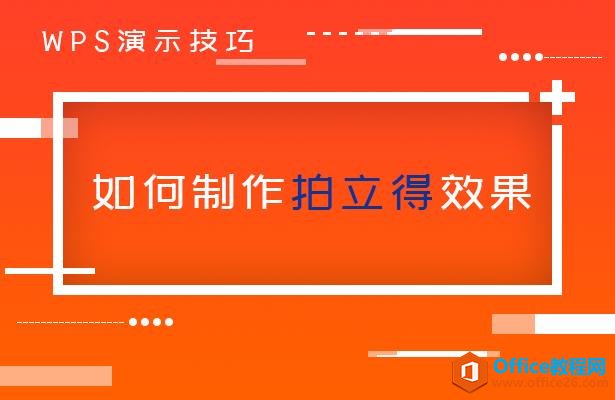
如何制作拍立得效果
首先我们看到如下幻灯片,将照片普通排列下面是文字会显得整张幻灯片单调,没有创意。
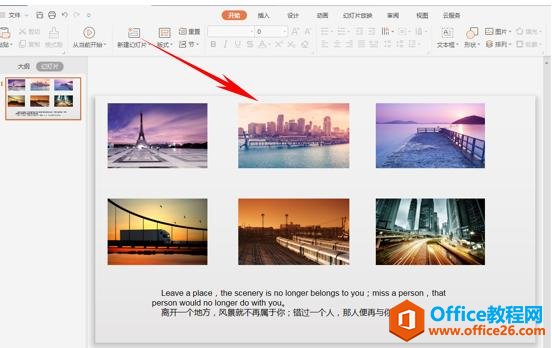
接下来我们开始制作拍立得效果,首先,我们单击工具栏中的插入,选择形状,在下拉菜单当中选择矩形。
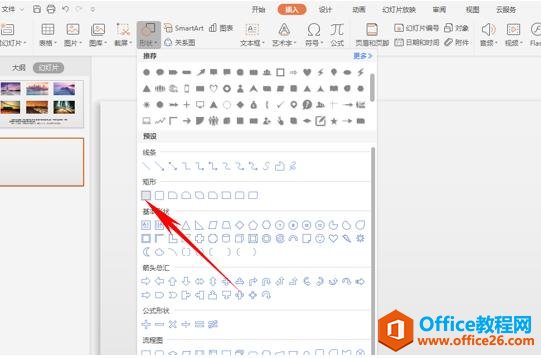
然后我们插入一个矩型,将填充颜色设置为白色,线条为无线条颜色。
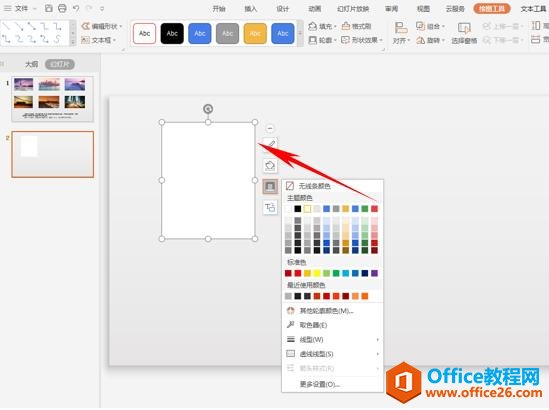
然后复制粘贴成六个相同大小的矩形,然后单击工具栏插入下的图片,选择来自文件。
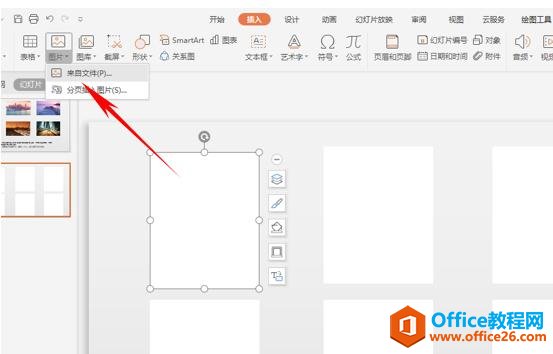
弹出插入图片,对话框选择图片路径,选择图片单击打开。
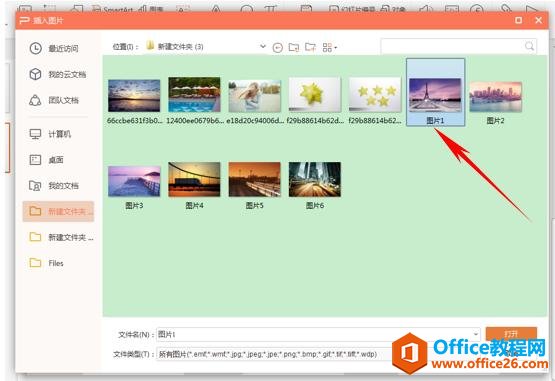
然后我们将图片调整至合适大小放在白色矩形的上方,形成拍立得效果。
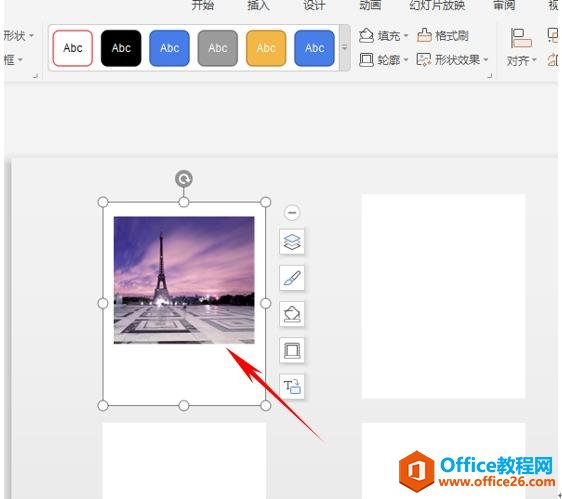
同样的操作,我们将六张照片分别插入到六个矩形当中。
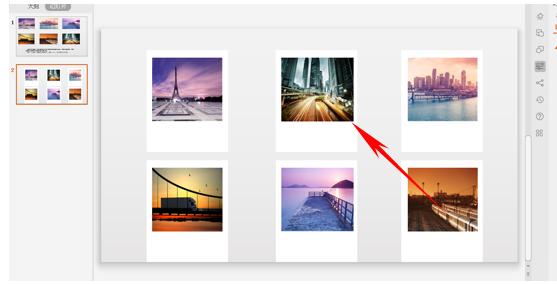
然后我们按住Ctrl键选中白色矩形与图片,单击绘图工具的组合,选择图片组合,这样图片和白色矩形就形成了一张完整的图片。
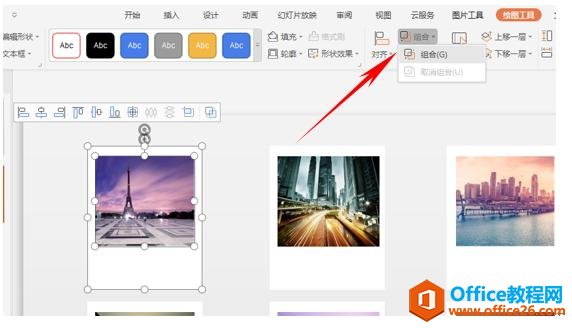
我们调整图片的角度与方向,为幻灯片添加一张背景,排好版以后我们看到图片已经制作成了拍立得效果添加到幻灯片中,幻灯片变得有创意,更美观。
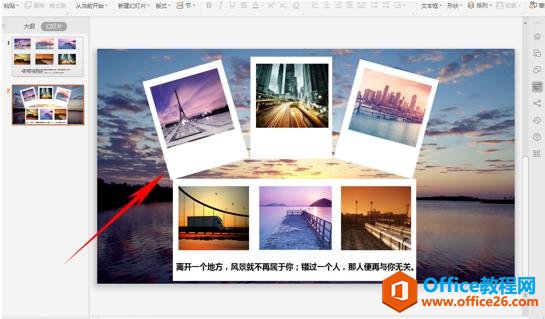
标签: PPT制作拍立得效果
相关文章





